Fix Back-knappen fungerer ikke i Internet Explorer
Jeg kjørte nylig inn i et veldig merkelig problem på en av mine Windows-maskiner der Back- knappen i Internet Explorer sluttet å fungere! Jeg ville trykke tilbake og ingenting ville skje! Det var den merkeligste tingen noensinne, og dette var på en ny installasjon av Windows 10 med IE 11. Jeg hadde aldri opplevd dette problemet før og måtte tenke litt før jeg kunne finne ut hvordan jeg fikser det.
I denne artikkelen vil jeg nevne noen av metodene jeg pleide å prøve og fikse problemet. Det som virket for meg, kan ikke fungere for deg, så fortsett og prøv alle de forskjellige mulige løsningene. Hvis du fortsatt ikke kan få tilbakeknappen til å fungere på IE, legg inn en kommentar her, og jeg vil prøve å hjelpe.

Metode 1 - Deaktiver tillegg
Det første du må prøve er å deaktivere alle tilleggsprogrammer og se om det løser problemet med tilbakeknappsknappen. Den enkleste måten å starte Internet Explorer uten tilleggsprogrammer er å klikke på Start, Alle programmer, Tilbehør, Systemverktøy og klikk deretter på Internet Explorer (Ingen tillegg) .
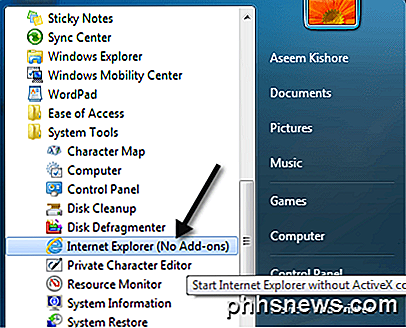
Hvis du har Windows 8 eller Windows 10, kan du starte IE uten tilleggsprogrammer ved å åpne et ledetekstvindu og kopiere / lime inn følgende:
"% ProgramFiles% \ Internet Explorer \ iexplore.exe" -extoff
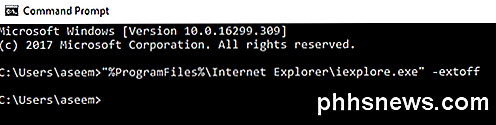
Hvis problemet forsvinner, vet du at et av tilleggene forårsaker problemet. Gå videre og deaktiver tilleggene en gang til du gir deg den gode skyldige. Hvis det ikke løste problemet, fortsett å lese gjennom de andre løsningene.
Metode 2 - Tilbakestill Internet Explorer
Du kan også prøve å tilbakestille Internet Explorer ved å klikke på Verktøy- knappen og deretter Internett-alternativer .
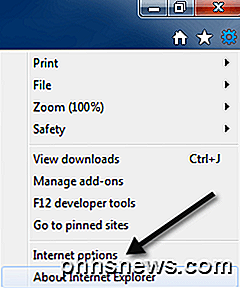
Klikk nå på kategorien Avansert, og klikk deretter på Tilbakestill- knappen nederst.
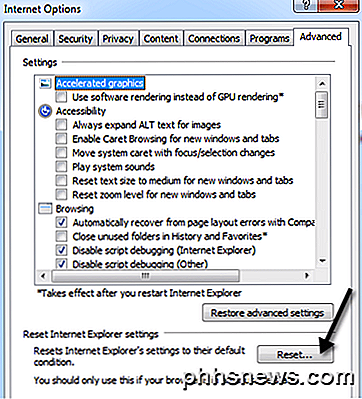
Nå vil du få en popup-dialog som går gjennom alt som nullstillingsprosessen vil gjøre som deaktiverer verktøylinjer / tilleggsprogrammer, tilbakestiller sikkerhet, personvern og nettlesingsinnstillinger. Du kan også velge å slette personlige innstillinger som startsiden, søkeleverandører, akseleratorer, fjerning av midlertidige Internett-filer, informasjonskapsler, nettlesingshistorikk, lagrede skjemadata, sporingsdata og passord.
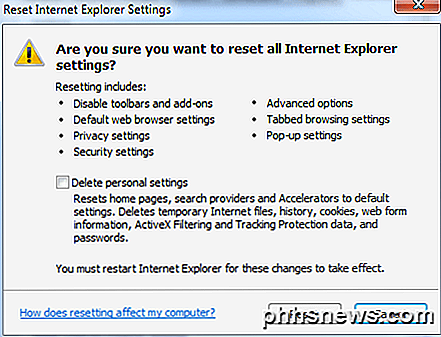
Jeg foreslår at du sletter de personlige innstillingene også, med mindre du virkelig trenger dem. Når du har tilbakestilt IE, start datamaskinen på nytt og prøv deretter å bla igjen og bruke tilbakeknappen. Forhåpentligvis virker det nå!
Metode 3 - Installer Siste oppdateringer
Tilsynelatende har dette problemet eksistert en stund, så fortsett og installer de nyeste Windows-oppdateringene, da det kan være en løsning for det i en av oppdateringene som er utgitt. Hvis datamaskinen din er oppdatert, og du fortsatt har Back-knappen, må du fortsette å lese.
Metode 4 - Alt tast og oppfriskningsknapp
Enkelte personer har oppdaget at dette problemet med tilbakeknappene skjer med Google AdSense-annonser eller andre typer widgets som kjører på en nettside. Når du klikker tilbake, fungerer det faktisk, men det går gjennom en haug med annonser i stedet for den siste nettsiden du besøkte.
Et par personer foreslo å trykke Alt-tasten + tilbake-knappen eller trykke på Oppdater knappen og deretter trykke tilbake. Gi dem en prøve og se om en av løsningene fungerer. Det er åpenbart ikke en ideell løsning, men hvis du ikke har problemet hele tiden eller bare har det på enkelte nettsteder, kan du bruke disse triksene.
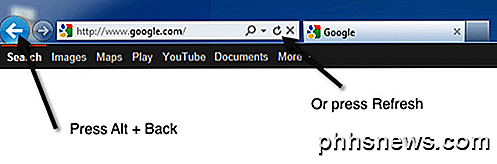
Metode 5 - Avinstaller og installer IE igjen
Det siste du kan prøve, er å avinstallere IE helt og deretter installere det på nytt. Du kan gjøre dette ved å gå til Kontrollpanel, Programmer og funksjoner og klikke på Slå Windows-funksjoner på eller av . Gå videre og fjern avmerkingen for Internet Explorer 11 og start datamaskinen på nytt.
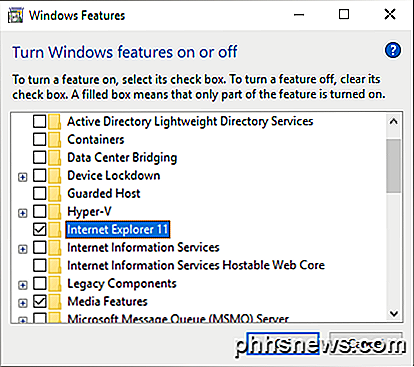
Hvis du løste problemet ved å bruke en annen metode som ikke er oppført her, legg inn en kommentar og gi oss beskjed. Metode 2 er det som virket for meg. Forhåpentligvis, noe her løser problemet ditt. Nyt!

Slik hindrer du iOS-apper fra å installere på nytt når du synkroniserer med iTunes
Når du sletter en app på iPhone eller iPad, kan du merke at den blir installert igjen når du synkroniserer med iTunes på din PC. Det er imidlertid en måte å forhindre at apper installeres på på iPhone eller iPad etter at du har slettet dem. Apper som er slettet på iPhone eller iPad, er fortsatt i iTunes og vil bli installert på enhetene dine selv etter at du har slettet dem.

Slik tilpasser du Minecraft Splash Screen Text
Minecraft er et spill som ber om kreativ spilling og tilpasning av elementer som er store og små. Ikke la noen detaljer være uten tilsyn med å følge med vår enkle opplæring for å tilpasse den gule sprutskjermteksten som finnes på spillets hovedmeny, uansett anførselstegn, quips eller informasjon du ønsker.



